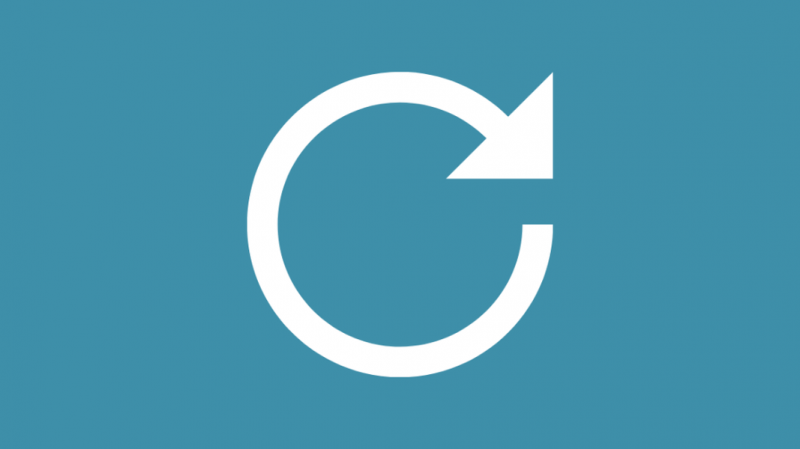Routers en extenders worden geleverd met een reeks LED's, die verschillende kleuren knipperen voor verschillende statussen.
Helaas was ik meestal in de war, met mijn Verizon Fios-apparatuur die willekeurig kleuren flitste.
Maar toen ik eenmaal het doel van elk van deze kleuren leerde kennen, werd het een gemakkelijke taak om af te leiden wat de lichten betekenden.
Wit, blauw , groen, geel en rood zijn de verschillende kleuren die door Verizon-apparaat-LED's worden gebruikt om verschillende statussen aan te geven.
Elke kleur geeft verschillende bedrijfsmodi, storingen, enz. aan.
Een constant geel lampje op uw Verizon Fios-router geeft aan dat er geen internetverbinding is.
Wanneer dit gebeurt, kunt u proberen de Ethernet-verbinding en de breedbandkabels te controleren of de router opnieuw op te starten.
Als deze oplossingen niet werken, neem dan contact op met Fios-ondersteuning om de verbinding opnieuw tot stand te brengen.
Een constant geel lampje op uw Verizon Fios-extender geeft aan dat deze zich in de koppelingsmodus bevindt en de knipperende lampjes variëren in snelheid afhankelijk van de afstand van de extender tot de router, zodat u de juiste positie voor de extender kunt vinden.
Hoe u het knipperende gele lampje op uw Fios-router kunt repareren
De volgende stappen kunnen worden uitgevoerd wanneer uw router een gele kleur knippert:
Start de router opnieuw op
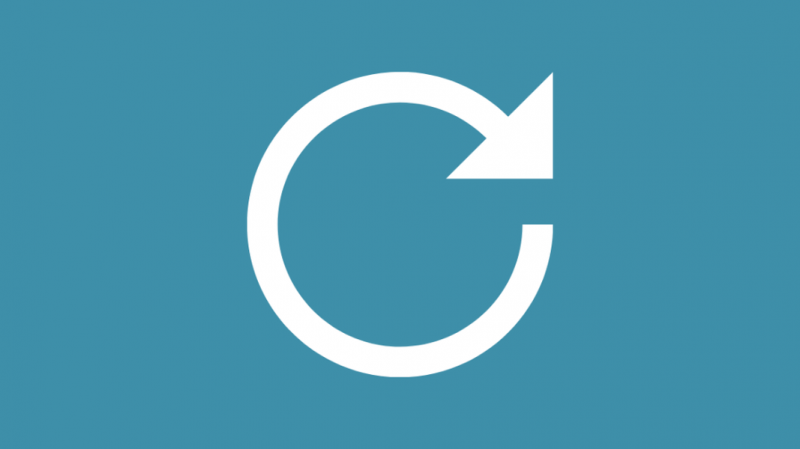
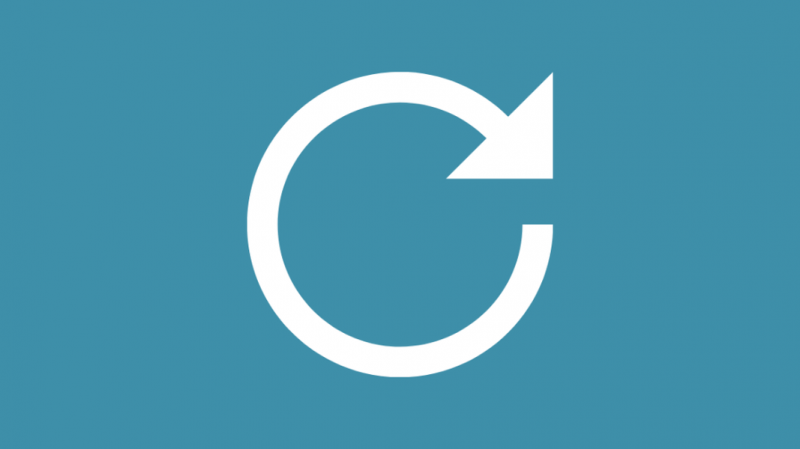
De eerste stap die u neemt wanneer uw internetverbinding niet werkt, is proberen uw router opnieuw op te starten of opnieuw op te starten.
Volg de gegeven stappen om uw Verizon-router opnieuw op te starten:
- Schakel de stroom naar uw router uit. Als uw router een back-upbatterij heeft, vergeet dan niet om deze ook los te koppelen en opnieuw aan te sluiten.
- Wacht 30 seconden om de stroom weer in te schakelen en laat de router opstarten (aangegeven door de LED die wit knippert).
Opnieuw opstarten lost het verbindingsprobleem bijna 80 procent van de tijd op.
Het gele internetlicht verandert in effen wit , en u zult zien dat uw internet is hersteld.
Controleer of uw router oververhit is


Als uw router aan het opwarmen is, is dit duidelijk te zien aan uw internetverbinding.
Internetonderbreking, verminderde internetsnelheid, enz. Zijn enkele van de gevolgen van oververhitting van de router.
U kunt uw router afkoelen door de voeding van de router uit te schakelen.
Als er een back-upbatterij, omvormer, enz. is, koppel die dan ook los van uw router.
U kunt de router ook verplaatsen naar een ruimte met voldoende luchtstroom om te voorkomen dat de router opnieuw opwarmt.
Controleer Ethernet- en Breedbandkabels
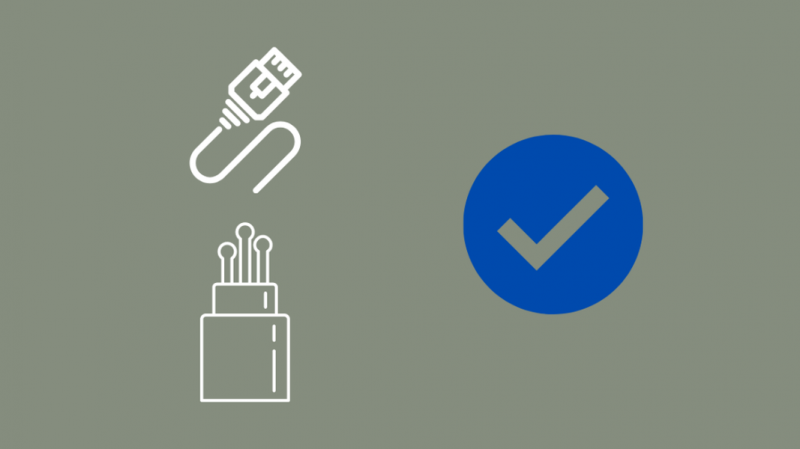
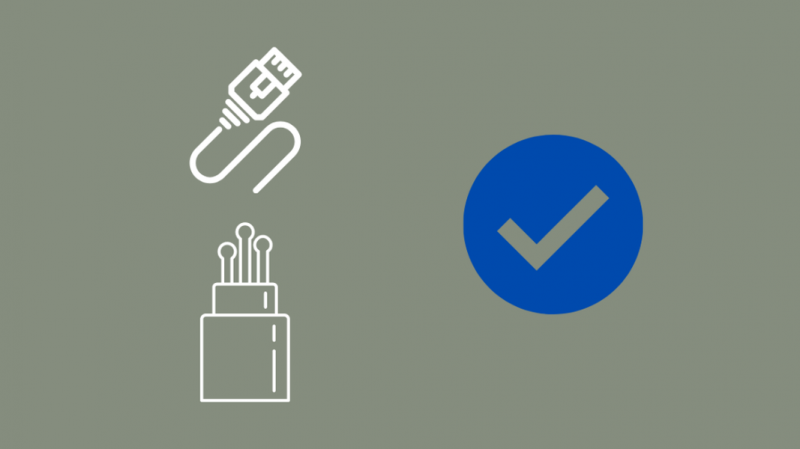
Dit roept wat herinneringen op. Een paar maanden geleden, op een abrupte ochtend, verloor ik thuis mijn internetverbinding.
Ik controleerde de router om te zien dat het statuslampje geel scheen. Ik heb mijn router opnieuw opgestart, maar het mocht niet baten.
Als volgende stap controleerde ik de achterkant van mijn router om te zien dat een dier, waarschijnlijk een rat, zowel mijn Ethernet- als mijn breedbandkabels had beschadigd.
Ik moest een monteur vragen om de kabels te komen vervangen. Zodra de reparateur de kabels verving, was de verbinding weer hersteld.
De volgende stap zou dus moeten zijn om te controleren of de kabels die naar uw router gaan intact zijn of niet.
De Ethernet- en glasvezelkabels waarmee u verbinding kunt maken met internet, bevinden zich meestal aan de achterkant van uw router.
Controleer of beide kabels nog onbeschadigd zijn. De kabels kunnen ook worden aangetast door slijtage door langdurig gebruik.
Het is dus aan te raden deze kabels binnen een paar jaar te vervangen.
Terwijl u controleert op schade aan de kabel, controleert u of de kabels niet losjes op de router zijn aangesloten.
Als de verbindingen los zitten, kunt u deze zelf vastdraaien of technische assistentie inroepen.
Hoe het gele licht van een Fios Extender te repareren?
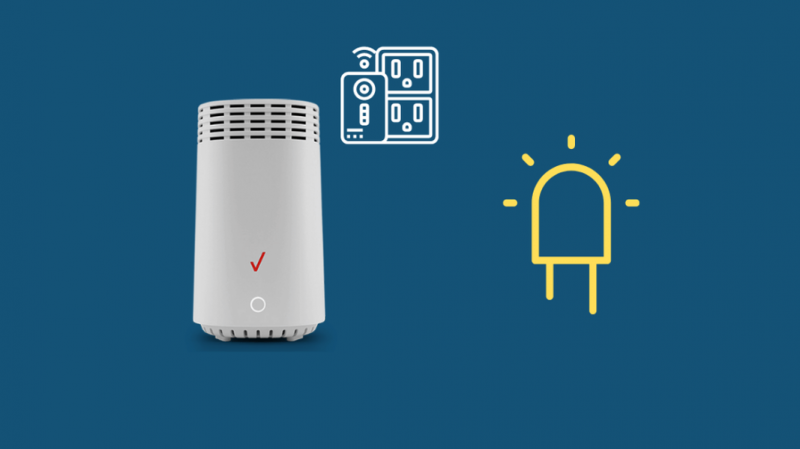
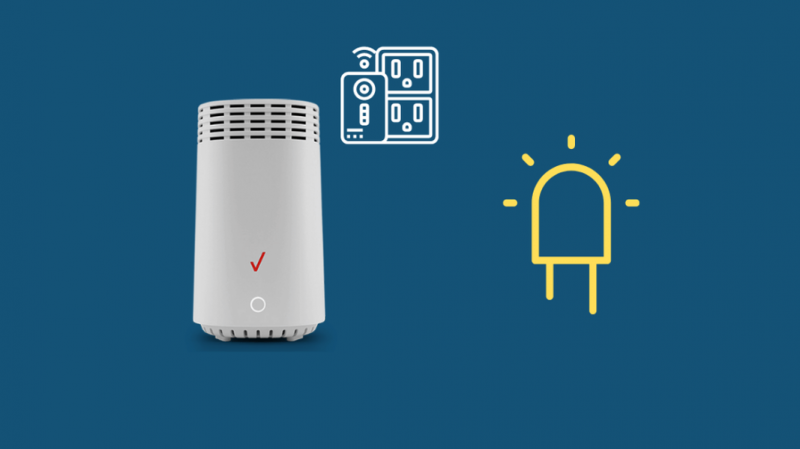
Effen geel licht
De extender zal continu geel oplichten om aan te geven dat hij klaar is om te koppelen met de Fios-router in draadloze modus.
Om het verbindingsproces voort te zetten, houdt u de knoppen aan de voorkant op zowel de router als de extender minstens 5 seconden ingedrukt.
De lampjes op beide apparaten beginnen blauw te knipperen terwijl de verbinding tot stand komt.
Knipperend geel lampje
Het knipperende gele lampje geeft aan hoe ver de extender van de router verwijderd is. Als het sneller knippert, bevindt de extender zich te dicht bij de router.
Wanneer het knipperen vertraagt, betekent dit dat de extender te ver van de router verwijderd is.
Als u de optimale afstand tussen de extender en de router vindt, verdwijnt het knipperende gele lampje.
Het gele lampje van de G3100-router repareren
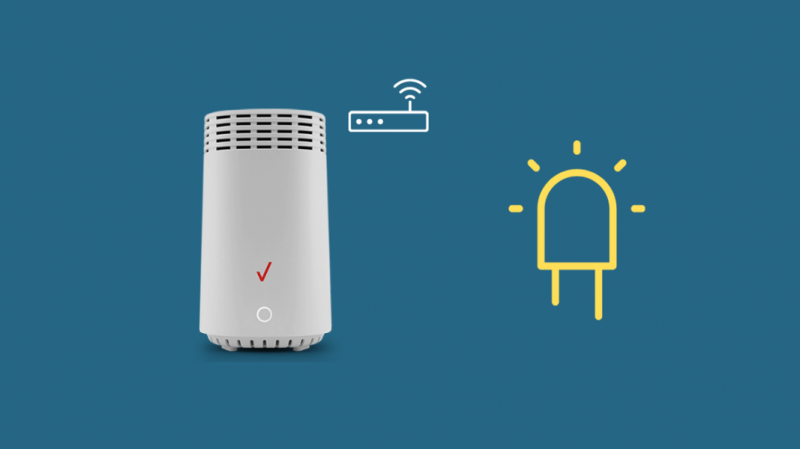
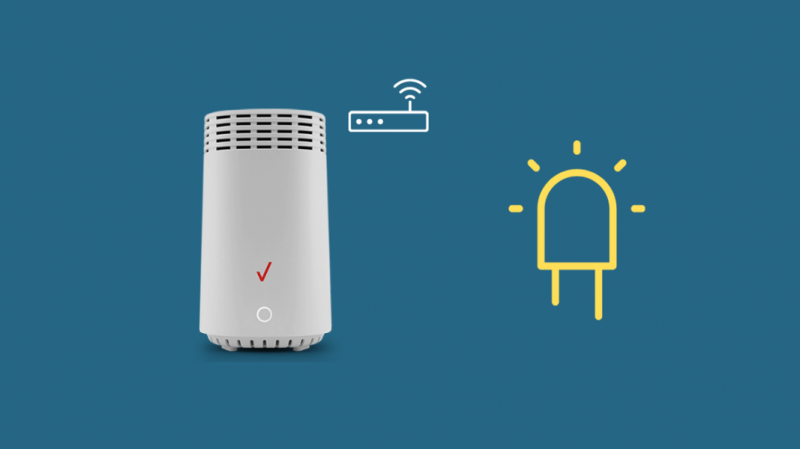
Het gele lampje op de G3100-router geeft aan dat de internetverbinding is verbroken.
Dit kan verschillende redenen hebben, van een probleem met een serviceprovider, of slecht weer, of zelfs knaagdieren die uw draden opvreten.
Omdat er nogal wat mogelijkheden zijn waarom dit is gebeurd, zijn er ook nogal wat oplossingen, en de meeste zijn vrij eenvoudig.
Probeer eerst uw router opnieuw op te starten. Als het niet werkt, reset u de router door de resetknop ingedrukt te houden en opnieuw in te stellen.
Als dit allemaal niet werkt, is de kans groot dat het een probleem met de provider of een hardwareprobleem is.
U kunt het beste contact opnemen met Fios-ondersteuning en uw situatie uitleggen.
Neem contact op met Fios-ondersteuning
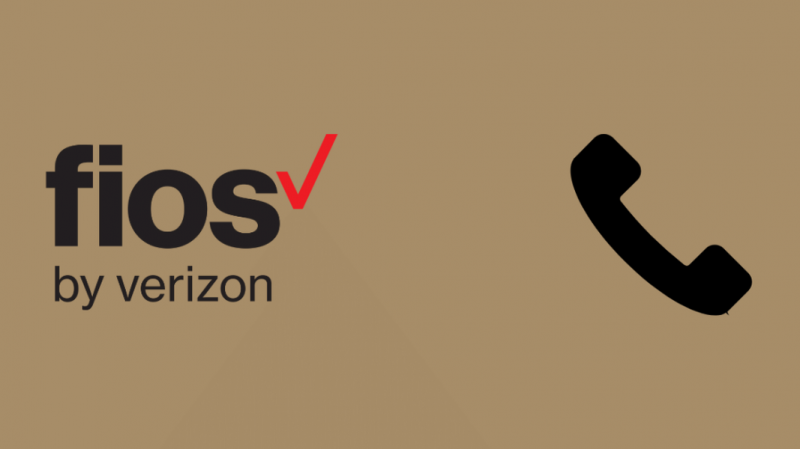
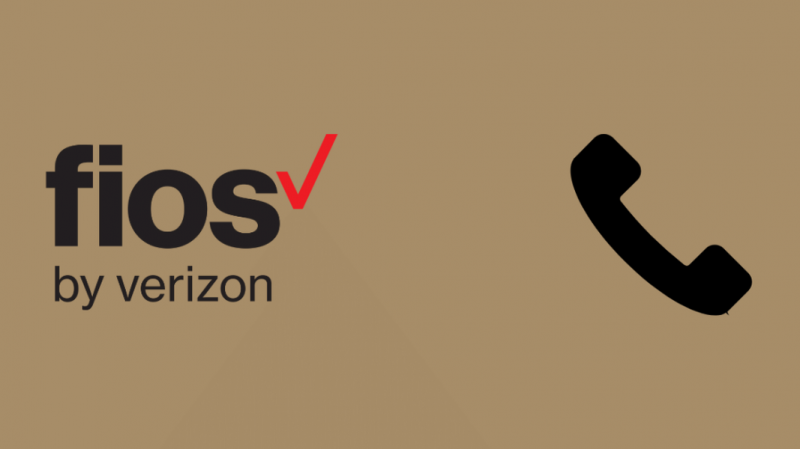
Als de bovenstaande stappen zinloos blijken te zijn, moet u contact opnemen met uw internetprovider.
Af en toe moet er een korte periode onderhoud worden gepleegd aan de kant van de ISP, waarbij internet niet beschikbaar is.
In dergelijke gevallen zal de serviceprovider u meestal vooraf op de hoogte stellen van dergelijke onderbrekingen.
Dus als u geen melding krijgt van een onderhoudsonderbreking en uw internet is uitgevallen, kunt u contact opnemen met uw ISP en ernaar informeren.
Helaas zul je deze onderhoudspauze moeten afwachten - er is geen andere oplossing voor.
Opmerking: Als geen van de bovenstaande stappen werkt, kunt u uw Verizon-router resetten. Resetten lost veel van uw internetproblemen op.
Je kunt je router resetten door de resetknop aan de achterkant van je router 20 seconden lang ingedrukt te houden.
Het opnieuw opstarten duurt enkele minuten.
Zodra het opnieuw opstarten is voltooid, wordt uw internetverbinding hersteld.
Wanneer u voorbereidingen treft om een fabrieksreset uit te voeren, zorg er dan voor dat u uw inloggegevens bij u heeft, zodat het opnieuw instellen van uw router eenvoudiger wordt.
Resetten heeft enkele extra voordelen:
- Het verwijdert alle ongewenste cachegegevens op uw apparaat.
- Het stopt alle lopende aanvallen van hackers of andere kwaadwillende agenten.
Het enige nadeel van het resetten van de router is dat het resetten teruggaat naar de fabrieksinstellingen.
Uw internet terugkrijgen is slechts een deel van de strijd
Als je alles hierboven hebt geprobeerd en het werkt nog steeds niet, dan moet je ervan uitgaan dat de router gerepareerd moet worden.
Vraag om technische assistentie zodat u uw router zo snel mogelijk weer op de been kunt krijgen.
Voor de zekerheid moet u uw Ethernet- en breedbandkabels afdekken met een beschermende laag zodat knaagdieren, insecten of andere wezens ze niet kunnen beschadigen.
Voer routinecontroles uit om ervoor te zorgen dat de veiligheid van de kabels niet in gevaar komt.
Misschien vind je het ook leuk om te lezen
- Verizon Router Red Globe: wat het betekent en hoe het te repareren?
- Fios-apparatuurretour: alles wat u moet weten
- Fios Wi-Fi werkt niet: hoe binnen enkele seconden op te lossen
- Beste outdoor mesh wifi-routers om nooit verbinding te verliezen
Veel Gestelde Vragen
Zal het resetten van mijn router mijn internet verpesten?
Door te resetten wordt uw router teruggezet naar de fabrieksinstellingen, zodat u onder andere het wachtwoord helemaal opnieuw moet instellen, uw inloggegevens moet invoeren, uw internetinstellingen moet instellen.
Anders dan dat, heeft het resetten van de router geen specifieke impact op uw internet.
Wanneer moet ik mijn oude router vervangen?
Routers vertonen meestal fouten in hun werking, zoals snelheidsvermindering van internet, abrupt loskoppelen, verzwakking van de signaalsterkte op verschillende locaties, of in het ergste geval stoppen ze plotseling met werken.
Wanneer deze zich voordoen, betekent dit dat het tijd is om een nieuwe router te kopen.
Welke kleur moet het statuslampje op mijn Verizon-router hebben?
Het statuslampje op uw Verizon-router moet wit zijn voor normaal gebruik.
Knipperend blauw geeft aan dat de router klaar is om te koppelen, terwijl een effen blauwe kleur aangeeft dat het koppelen is gelukt.